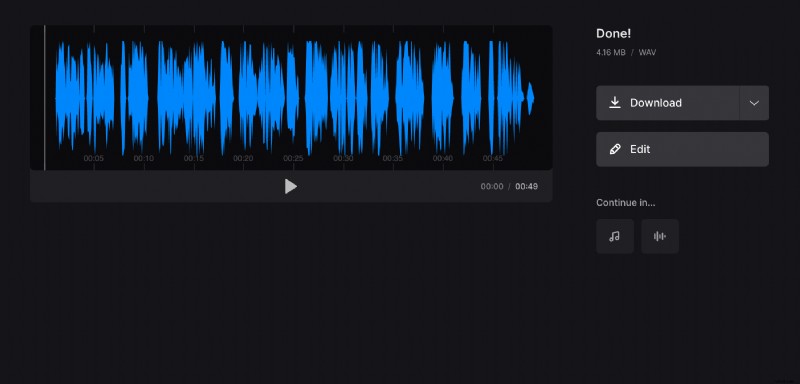Come creare un file audio da un video
O hai solo una registrazione dello schermo in cui il suono è più importante e vuoi tenerlo separato? Può sembrare un compito difficile, ma in realtà non lo è!
Utilizzando il nostro strumento, puoi facilmente trasformare una registrazione dello schermo (o qualsiasi video) in un file audio. Devi solo avere una connessione internet, tutto il resto è un gioco da ragazzi grazie alla sua interfaccia user-friendly.
Dai un'occhiata ai passaggi seguenti per imparare come estrarre rapidamente l'audio dal video!
-
Carica un video
Apri Audio Cutter di Clideo. Fai clic su "Scegli file" per scegliere una clip sul tuo dispositivo. Per aggiungerlo dal tuo account Google Drive o Dropbox, passa il mouse su una freccia a destra e scegli l'opzione che ti serve.
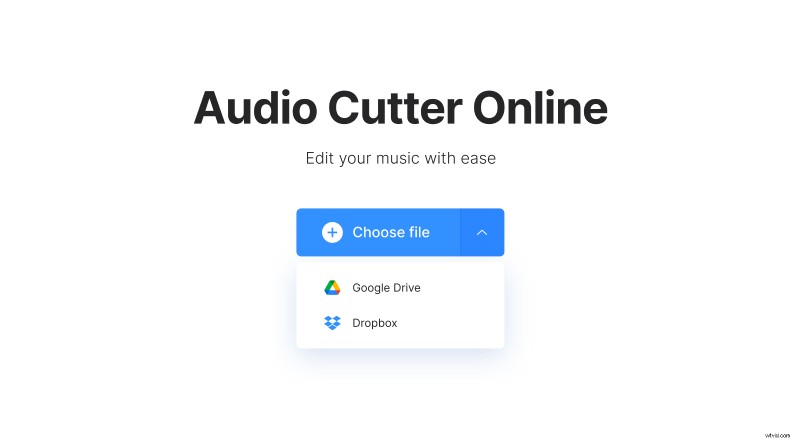
-
Converti il video in audio
Dopo che la clip è stata elaborata, vedrai la timeline della traccia audio. L'opzione "Estrai selezionati", spuntata per impostazione predefinita, taglierà il suono solo dal segmento di tempo che è impostato lì. Se invece desideri rimuovere il segmento specificato, fai clic su "Elimina selezionati".
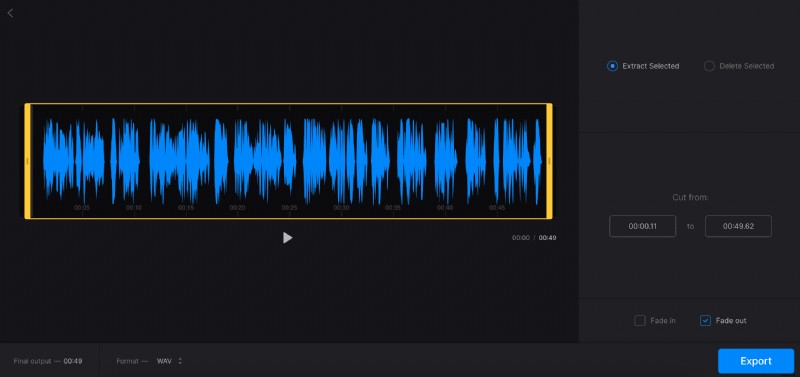
Per modificare la lunghezza del segmento, trascina manualmente i relativi cursori o specifica l'ora nelle caselle sotto l'opzione "Taglia da". Seleziona le opzioni "Fade in" e "Fade out" per far sì che l'audio inizi gradualmente e svanisca verso la fine. Se scegli "Elimina selezionati", vedrai l'opzione "Dissolvenza incrociata" al loro posto:renderà più fluida la transizione tra le parti rimanenti.
Puoi anche modificare il formato audio se necessario:fai semplicemente clic sull'opzione sotto la timeline e scegli il formato che desideri.
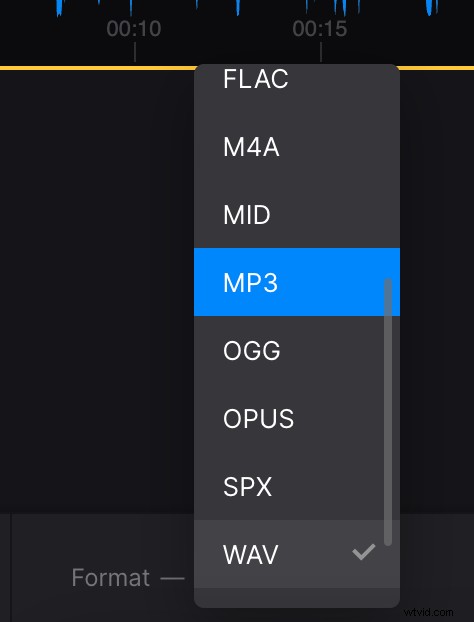
Al termine della modifica, fai clic su "Esporta".
-
Scarica il risultato
Ascolta l'anteprima per verificare se la traccia suona bene. Se è necessario apportare modifiche, fare clic su "Modifica". Altrimenti, fai clic su "Scarica" per salvarlo sul tuo dispositivo o aggiungilo al tuo account di archiviazione cloud.